NoCrop ، لا أكثر. بعد الكتابة عن تطبيق iPhone NoCrop الأسبوع الماضي الذي يسمح لك بنشر صور مستطيلة على Instagram ، قمت بإلغاء تثبيته لصالح Squaready و InstaSize. مثل NoCrop ، هذان التطبيقان مجانيان ويسمحان لك بنشر صورة مستطيلة كاملة على Instagram. على عكس NoCrop ، لا يضرب هذان التطبيقان مرارًا وتكرارًا فوق الرأس بإعلانات متطفلة. بدلاً من ذلك ، يرضي Squaready و InstaSize أنفسهم باستخدام إعلانات البانر البسيطة في أسفل الشاشة.
أول ما يصل: Squaready. التطبيق يضع عملية بسيطة من ثلاث خطوات ، ولكن أولا أود أن أوصي به كتم صوت المؤثرات الصوتية الغريبة والصاخبة من خلال النقر على زر مكبر الصوت في الجزء العلوي من الشاشة. بعد إسكات التطبيق ، اضغط على زر المجلد لتحميل صورة. (لا يمكنك التقاط صورة باستخدام التطبيق ، حيث ينقلك زر رمز الكاميرا إلى موجز Squaready Instagram.)

بعد تحميل صورة ، قم بتكبير الصورة واسحبها على مساحة العمل لتغيير موضعها. انقر فوق رمز رجل التشغيل للتبديل بين إعدادات الضبط الدقيق والغرامة. (يتيح لك Coarse إمكانية التكبير والتصغير بسرعة أكبر ، بينما يؤدي الإعداد الجيد إلى إبطاء الأشياء حتى تتمكن من إجراء تصحيحات أكثر دقة.) تتيح لك أزرار التعديل السبعة الموجودة أسفل الصورة ضبط لون الخلفية ومركز الصورة ووضعها ، وتدوير وقلب الصورة.
قصص ذات الصلة
- العبث مع متابعي Instagram مع Split Pic
- كيفية نشر الصور في Instagram على صفحة Facebook
- العلامة المائية صورك قبل المشاركة عبر الإنترنت مع Marksta
عندما يكون لديك صورتك بالطريقة التي تريدها ، انقر فوق زر المشاركة في الزاوية العلوية اليمنى. من هنا ، يمكنك حفظ الصورة في ألبوم الكاميرا أو فتح الصورة في Instagram (بإحدى القرارات الثلاثة) أو التطبيقات الأخرى التي يمكنها فتح الصور. من الإعدادات الرئيسية لجهاز iPhone الخاص بك ، يتيح لك Squaready إيقاف تشغيل الخيار الذي يعبأ بشكل مسبق بتسمية Instagram مع #squaready.
التالي: InstaSize. يتيح لك التطبيق تحميل أو التقاط صورة - أو اثنين. بعد اختيار صورتك الأولى ، يمكنك بعد ذلك النقر فوق الزر الموجود في الزاوية السفلية اليسرى لاختيار تخطيط من صورتين جنبًا إلى جنب. اضغط على الزر مرة أخرى لوضع صورتين مع واحدة فوق الأخرى. وأخيرًا ، انقر على الزر مرة ثالثة للعودة إلى التنسيق الأصلي للصورة الواحدة. لا توجد أدوات تحرير أخرى تحت تصرفك مع InstaSize ، احفظ مفتاح التبديل في الركن الأيمن السفلي الذي يتيح لك تحديد خلفية بيضاء أو سوداء.

عندما يكون تكوينك صحيحًا تمامًا ، انقر على زر InstaSize ، وشاهد إعلانًا سريعًا ، ثم افتح الصورة في Instagram أو تطبيق آخر يدعم مثل هذه الأشياء. وأخيرًا ، انقر على زر الإعدادات على الشاشة الرئيسية للتطبيق لحذف علامة التجزئة #InstaSize التي تعمل على الملء التلقائي لشرح Instagram.
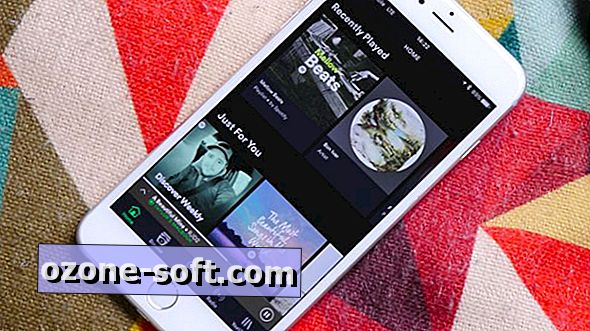





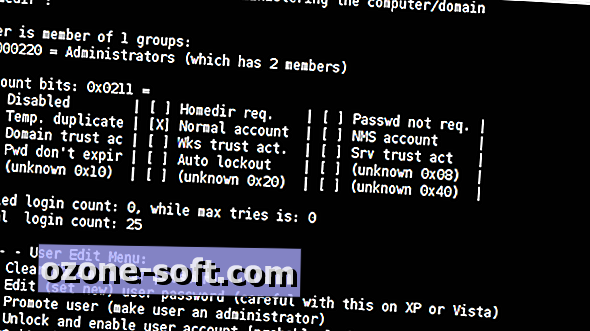






ترك تعليقك